Configurer le rendu dans une vue 3D
Le rendu 3D de la vue active peut être configuré pour modifier la représentation du modèle en cours d’édition.
Il peut être accessible directement dans la Vue 3D ou via le menu Vue.
À partir de la Vue 3D directement
Vous pouvez modifier la représentation du modèle à partir de l'icône suivante  qui se trouve en haut à gauche de toutes les Vues 3D.
qui se trouve en haut à gauche de toutes les Vues 3D.

Sept modes de rendu sont disponibles :
Icône | Mode de rendu | Description |
|---|---|---|
| Filaire | Les surfaces sont représentées de manière schématique avec un tracé au trait du maillage de chaque surface. Les surfaces ne se masquent pas entre elles. |
| Doux | Les surfaces sont représentées lissées en faces pleines avec un éclairage doux. |
| Doux + réflexions lumineuses | Les surfaces sont représentées lissées en faces pleines avec un reflet spéculaire. Il s'agit du mode de rendu par défaut. |
| Facettes | Les surfaces sont représentées par leur maillage non lissé en faces pleines avec un éclairage doux. |
| Facettes illuminées | Les surfaces sont représentées par leur maillage non lissé en faces pleines avec un reflet spéculaire. |
| Filaire éclairé | Les surfaces sont représentées par un tracé filaire illuminé de leur maillage. |
| Boîte englobante | Chaque surface est représentée par le tracé filaire de sa boîte englobante. Ce mode de rendu facilite la manipulation de surfaces ayant des maillages comportant un grand nombre de triangles. |
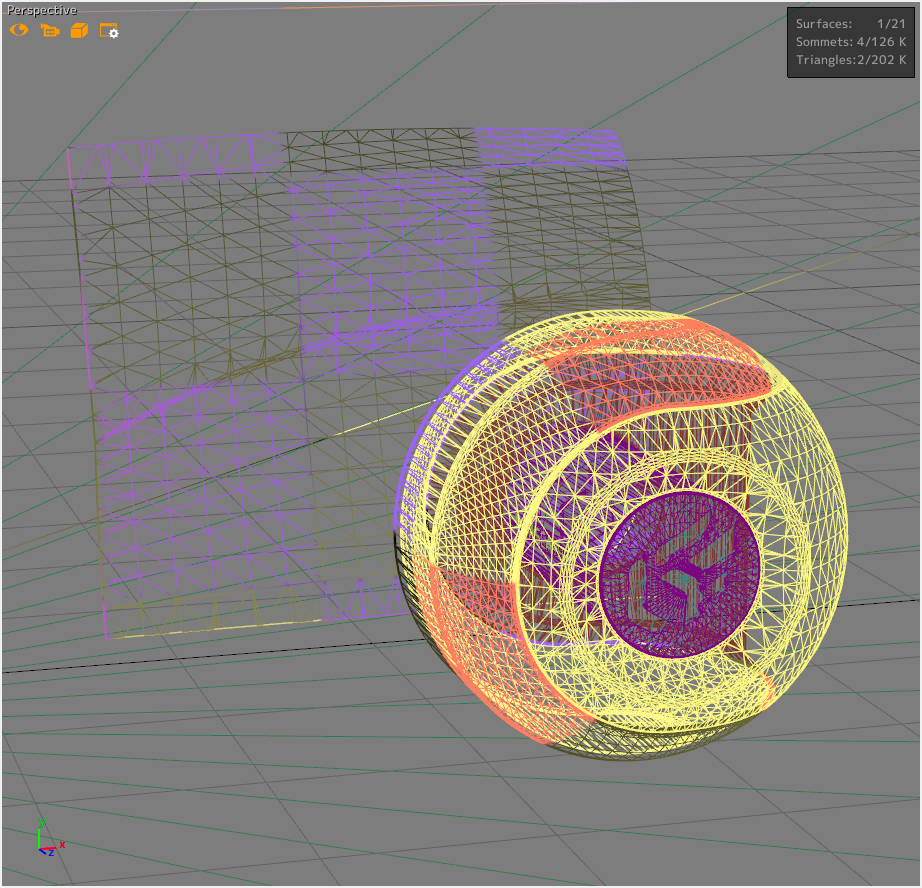 Vue Filaire | 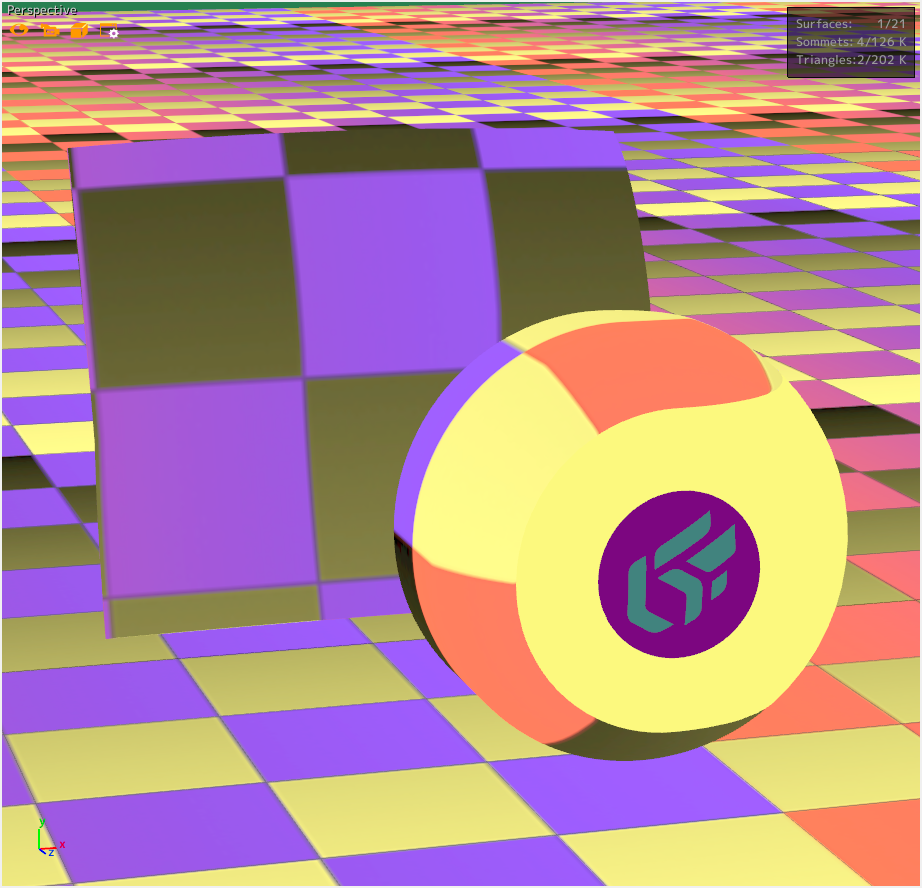 Vue Doux |
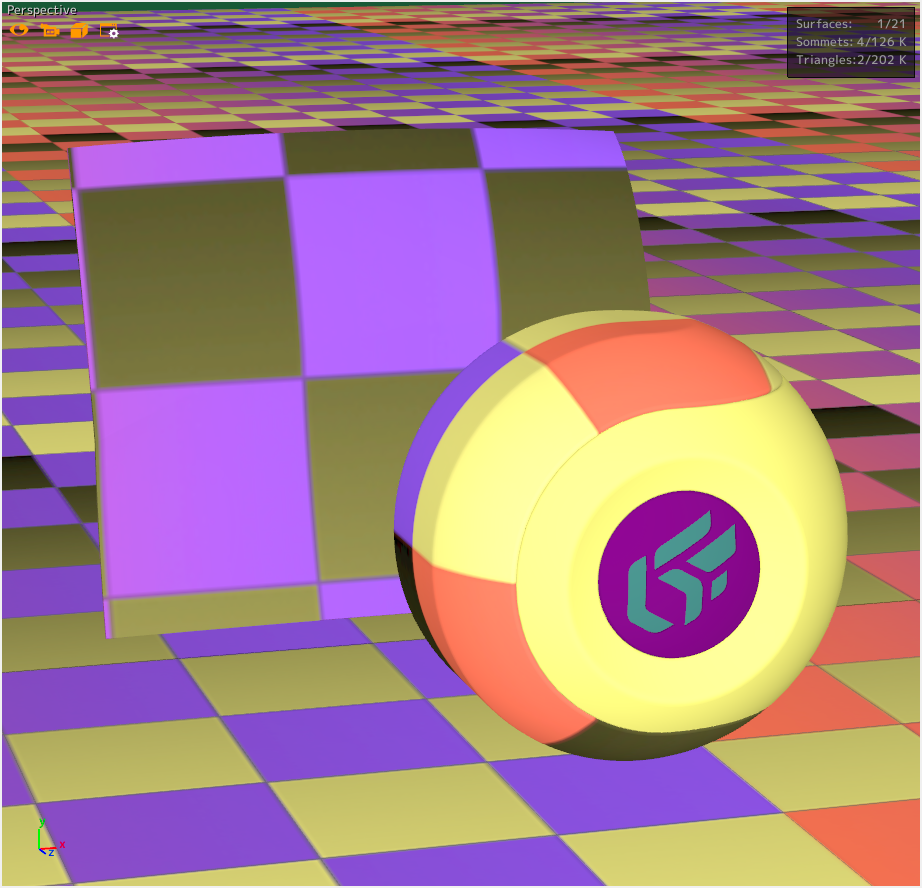 Vue Doux + Réflexions lumineuses | 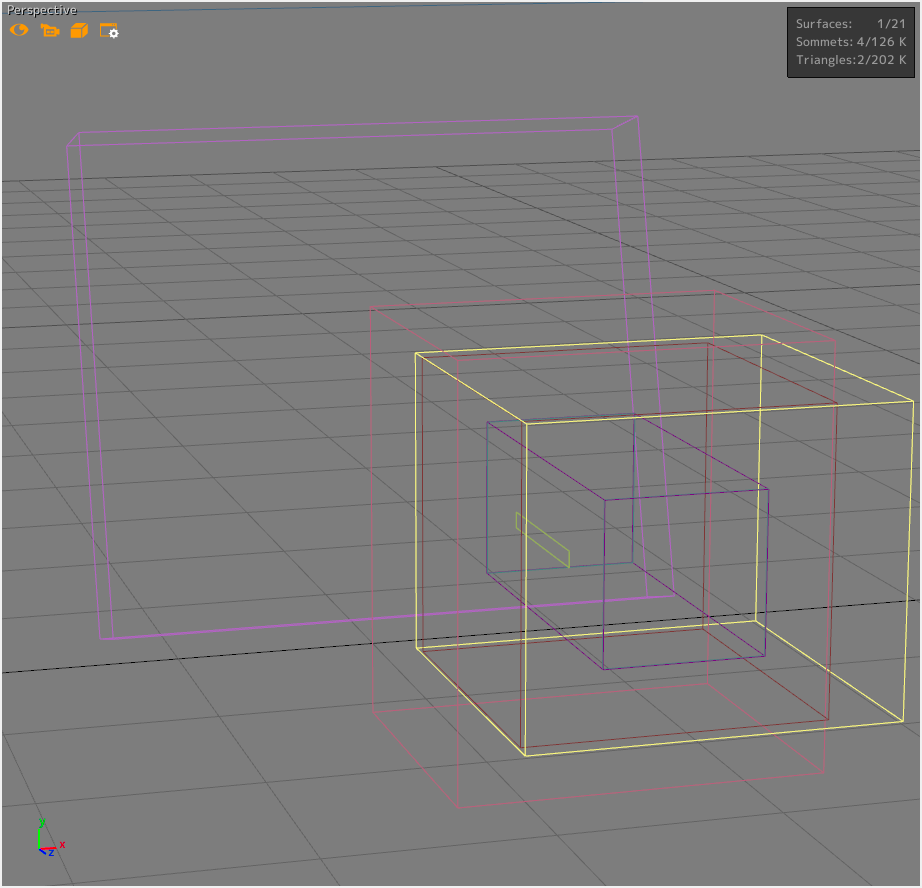 Vue Boîte englobante. |
Plusieurs options d'affichage de votre modèle sont disponibles à partir de l'icône suivante  qui se trouve en haut à gauche de toutes les Vues 3D.
qui se trouve en haut à gauche de toutes les Vues 3D.

Option | Description |
|---|---|
Faces avec arêtes | Le maillage des surfaces est représenté en rendu 3D filaire en surimpression sur les surfaces. |
Mettre en évidence les faces arrière | Les faces cachées (orientées à l’opposé de l’observateur) sont représentées en rouge vif. Ce mode facilite l’identification des surfaces mal orientées. |
Afficher les faces arrière | Activée par défaut, cette option active l’optimisation du rendu qui élimine les faces orientées à l’opposé de l’observateur. |
Grille | Affiche une grille de référence facilitant la compréhension de la vue 3D. La grille est activée par défaut. |
Repère | Affiche le repère du modèle en bas à gauche de la vue. Cette option est activée par défaut. |
Anticrénelage | anticrénelage améliore la qualité visuelle du rendu 3D en supprimant les effets de crénelage induits par les pixels de l’écran. Vous avez la possibilité de modifier la configuration de l’anticrénelage dans les paramètres de rendu de Patchwork 3D. 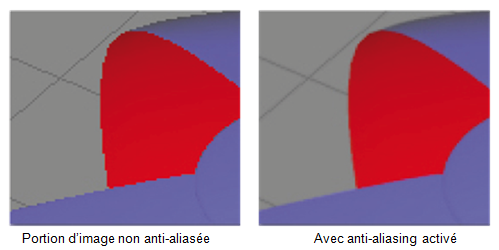 Mise en évidence du lissage engendré par l’algorithme d’anticrénelage. |
À partir des menus
Le menu Vue > Rendu de toutes vues > Mode de rendu donne accès aux modes (Filaire, Doux, etc...) décrits dans la section précédente.
Les options accessibles depuis le menu Vue sont les mêmes que celles décrites dans la section précédentes.
D'autres aides sont disponibles depuis le menu Visualisation comme Tête haute qui affiche le nombre de surfaces, de triangles et de sommets sélectionnés dans la vue.






